Notitie
Voor toegang tot deze pagina is autorisatie vereist. U kunt proberen u aan te melden of de directory te wijzigen.
Voor toegang tot deze pagina is autorisatie vereist. U kunt proberen de mappen te wijzigen.
VAN TOEPASSING OP: Azure Data Factory
Azure Data Factory  Azure Synapse Analytics
Azure Synapse Analytics
Tip
Probeer Data Factory uit in Microsoft Fabric, een alles-in-één analyseoplossing voor ondernemingen. Microsoft Fabric omvat alles, van gegevensverplaatsing tot gegevenswetenschap, realtime analyses, business intelligence en rapportage. Meer informatie over het gratis starten van een nieuwe proefversie .
De auteurs van de Gebruikersinterface van Azure Data Factory (UX) zijn standaard rechtstreeks op basis van de data factory-service. Deze ervaring heeft de volgende beperkingen:
- De Data Factory-service bevat geen opslagplaats voor het opslaan van de JSON-entiteiten voor uw wijzigingen. De enige manier om wijzigingen op te slaan, is via de knop Alles publiceren en alle wijzigingen worden rechtstreeks naar de data factory-service gepubliceerd.
- De Data Factory-service is niet geoptimaliseerd voor samenwerking en versiebeheer.
- De Azure Resource Manager-sjabloon die is vereist voor het implementeren van Data Factory zelf, is niet opgenomen.
Om een betere ontwerpervaring te bieden, kunt u met Azure Data Factory een Git-opslagplaats configureren met Azure-opslagplaatsen of GitHub. Git is een versiebeheersysteem waarmee u eenvoudiger wijzigingen kunt bijhouden en kunt samenwerken. In dit artikel wordt beschreven hoe u in een Git-opslagplaats configureert en werkt, samen met aanbevolen procedures en een gids voor probleemoplossing.
U kunt ook verwijzen naar Continue integratie en levering (CI/CD) in Azure Data Factory voor meer informatie over het grotere CI/CD-patroon, waarvan broncodebeheer een essentieel aspect is.
Notitie
We hebben openbare ondersteuning voor GitHub toegevoegd op Azure Gov en Microsoft Azure beheerd door 21Vianet. Raadpleeg de aankondigingsblog.
Bekijk de video van de zelfstudie van 15 minuten hieronder voor meer informatie over hoe Azure Data Factory kan worden geïntegreerd met Git:
Voordelen van Git-integratie
Hieronder ziet u een lijst met enkele van de voordelen die Git-integratie biedt voor de ontwerpervaring:
-
Broncodebeheer: Naarmate uw data factory-workloads cruciaal worden, wilt u uw factory integreren met Git om verschillende voordelen voor broncodebeheer toe te passen, zoals de volgende:
- Mogelijkheid om wijzigingen bij te houden/te controleren.
- Mogelijkheid om wijzigingen te herstellen die fouten hebben geïntroduceerd.
- Gedeeltelijke opslag: wanneer u ontwerpt op basis van de data factory-service, kunt u geen wijzigingen opslaan als concept en moeten alle publicatiebewerkingen de data factory-validatie doorgeven. Of uw pijplijnen niet zijn voltooid of u wilt geen wijzigingen verliezen als uw computer vastloopt, git-integratie maakt incrementele wijzigingen van data factory-resources mogelijk, ongeacht de status waarin ze zich bevinden. Als u een Git-opslagplaats configureert, kunt u wijzigingen opslaan, zodat u alleen kunt publiceren nadat u uw wijzigingen naar tevredenheid hebt getest.
- Samenwerking en controle: als u meerdere teamleden hebt die bijdragen aan dezelfde fabriek, wilt u uw teamleden mogelijk met elkaar laten samenwerken via een codebeoordelingsproces. U kunt uw fabriek ook zo instellen dat niet elke inzender dezelfde machtigingen heeft. Sommige teamleden mogen mogelijk alleen wijzigingen aanbrengen via Git en alleen bepaalde personen in het team mogen de wijzigingen naar de fabriek publiceren.
-
Betere CI/CD: Als u implementeert in meerdere omgevingen met een doorlopend leveringsproces, maakt Git-integratie bepaalde acties eenvoudiger. Enkele van deze acties zijn:
- Configureer uw release-pijplijn zodanig dat deze automatisch wordt geactiveerd zodra er wijzigingen zijn aangebracht in uw 'dev'-factory.
- Pas de eigenschappen in uw factory aan die beschikbaar zijn als parameters in de Resource Manager-sjabloon. Het kan handig zijn om alleen de vereiste set eigenschappen als parameters te bewaren en alle andere hardcoded te hebben.
- Betere prestaties: een gemiddelde factory met Git-integratie laadt 10 keer sneller dan één creatie op basis van de data factory-service. Deze prestatieverbetering komt doordat resources worden gedownload via Git.
Notitie
Ontwerpen rechtstreeks met de Data Factory-service is uitgeschakeld in de Azure Data Factory UX wanneer een Git-opslagplaats is geconfigureerd. Wijzigingen die zijn aangebracht via PowerShell of een SDK, worden rechtstreeks gepubliceerd naar de Data Factory-service en worden niet ingevoerd in Git.
Verbinding maken met een Git-opslagplaats
Er zijn vier verschillende manieren om een Git-opslagplaats te verbinden met uw data factory voor zowel Azure-opslagplaatsen als GitHub. Nadat u verbinding hebt gemaakt met een Git-opslagplaats, kunt u uw configuratie bekijken en beheren in de beheerhub onder Git-configuratie in de sectie Broncodebeheer .
Configuratiemethode 1: Startpagina
Selecteer op de startpagina van Azure Data Factory de optie Codeopslagplaats instellen bovenaan.
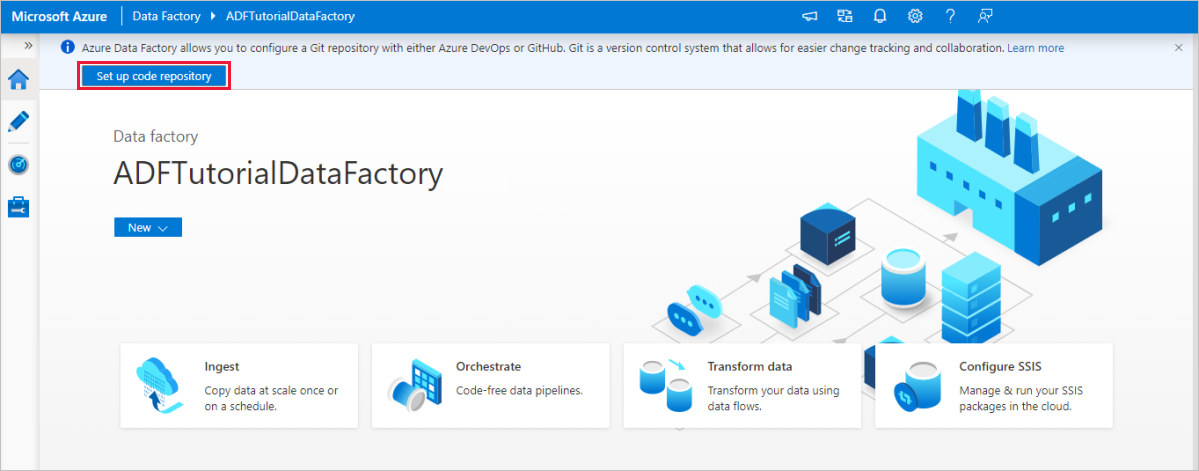
Configuratiemethode 2: Ontwerpcanvas
Selecteer in het ontwerpcanvas van Azure Data Factory UX de vervolgkeuzelijst Data Factory en selecteer vervolgens Codeopslagplaats instellen.
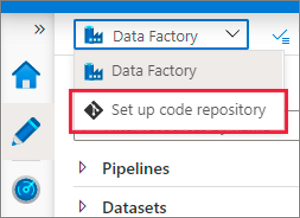
Configuratiemethode 3: Beheerhub
Ga naar de beheerhub in Azure Data Factory Studio. Selecteer Git-configuratie in de sectie Broncodebeheer . Als er geen opslagplaats is verbonden, selecteert u Configureren.
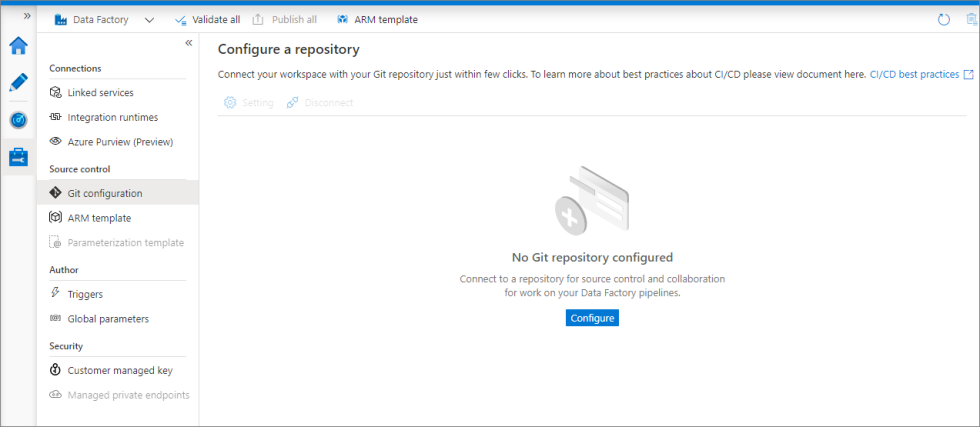
Configuratiemethode 4: Tijdens het maken van de fabriek
Wanneer u een nieuwe data factory maakt in Azure Portal, kunt u informatie over git-opslagplaatsen configureren op het tabblad Git-configuratie .
Notitie
Bij het configureren van Git in Azure Portal moeten instellingen zoals projectnaam en opslagplaatsnaam handmatig worden ingevoerd in plaats van deel te uitmaken van een vervolgkeuzelijst.
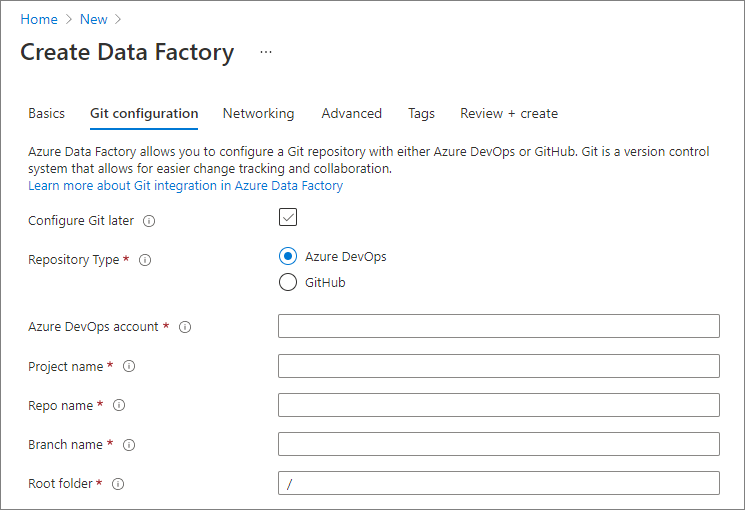
Ontwerpen met Git-integratie van Azure-opslagplaatsen
Visuele creatie met Azure Repos Git-integratie ondersteunt broncodebeheer en samenwerking voor werk aan uw data factory-pijplijnen. U kunt een data factory koppelen aan een Git-opslagplaats voor Azure-opslagplaatsen voor broncodebeheer, samenwerking, versiebeheer, enzovoort. Een git-organisatie met één Azure-opslagplaats kan meerdere opslagplaatsen hebben, maar een Git-opslagplaats voor Azure-opslagplaatsen kan worden gekoppeld aan slechts één data factory. Als u geen Organisatie of opslagplaats van Azure-opslagplaatsen hebt, volgt u deze instructies om uw resources te maken.
Notitie
U kunt script- en gegevensbestanden opslaan in een Git-opslagplaats voor Azure-opslagplaatsen. U moet de bestanden echter handmatig uploaden naar Azure Storage. Een data factory-pijplijn uploadt niet automatisch script- of gegevensbestanden die zijn opgeslagen in een Git-opslagplaats van Azure-opslagplaatsen naar Azure Storage. Aanvullende bestanden, zoals ARM-sjablonen, scripts of configuratiebestanden, kunnen worden opgeslagen in de opslagplaats buiten de toegewezen map. Als u dit doet, moet u er rekening mee houden dat er een extra taak is vereist voor het bouwen/implementeren en gebruiken van de bestanden die buiten de toegewezen Azure DevOps-map zijn opgeslagen.
Instellingen voor Azure-opslagplaatsen
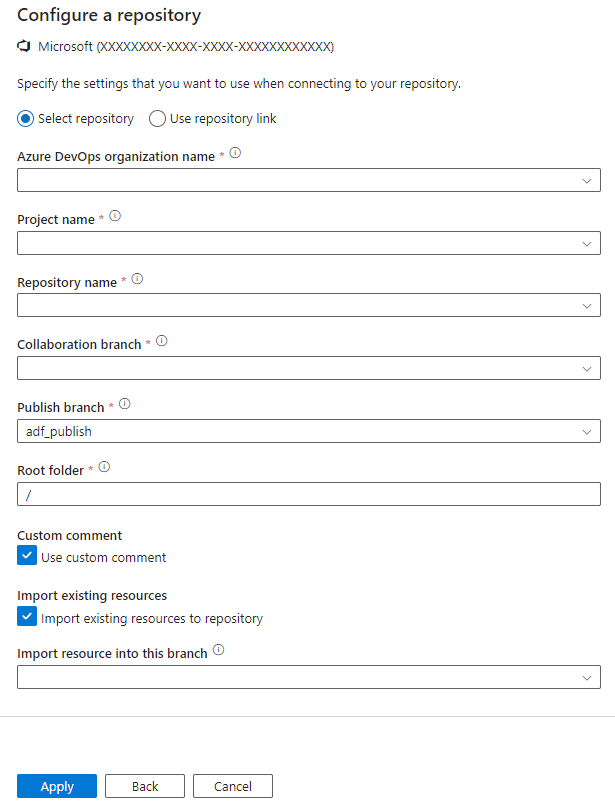
Het configuratiedeelvenster begeleidt u stapsgewijs bij het configureren van elk van de volgende instellingen voor de codeopslagplaats:
| Instelling | Beschrijving | Waarde |
|---|---|---|
| Type opslagplaats | Het type codeopslagplaats voor Azure-opslagplaatsen. |
Azure DevOps Git of GitHub |
| Microsoft Entra ID | De naam van uw Microsoft Entra-tenant. | <your tenant name> |
| Organisatie van Azure-opslagplaatsen | De naam van uw Azure-opslagplaatsorganisatie. U kunt de organisatienaam van uw Azure-opslagplaatsen vinden op https://{organization name}.visualstudio.com. U kunt zich aanmelden bij uw Azure-opslagplaatsorganisatie voor toegang tot uw Visual Studio-profiel en uw opslagplaatsen en projecten bekijken. |
<your organization name> |
| ProjectName | De naam van uw Azure-opslagplaatsproject. U kunt de naam van uw Azure-opslagplaatsproject vinden op https://{organization name}.visualstudio.com/{project name}. |
<your Azure Repos project name> |
| RepositoryName | De naam van de codeopslagplaats van uw Azure-opslagplaats. Azure-opslagplaatsprojecten bevatten Git-opslagplaatsen om uw broncode te beheren naarmate uw project groeit. U kunt een nieuwe opslagplaats maken of een bestaande opslagplaats gebruiken die zich al in uw project bevindt. | <your Azure Repos code repository name> |
| Samenwerkingsbranch | De samenwerkingsvertakking van Azure-opslagplaatsen die wordt gebruikt voor publicatie. Dit is standaard main. Wijzig deze instelling voor het geval u resources uit een andere vertakking wilt publiceren. |
<your collaboration branch name> |
| Vertakking publiceren | De publicatievertakking is de vertakking in uw opslagplaats waarin gerelateerde ARM-sjablonen worden opgeslagen en bijgewerkt. Dit is standaard adf_publish. |
<your publish branch name> |
| Hoofdmap | Uw hoofdmap in de samenwerkingsvertakking van Azure-opslagplaatsen. | <your root folder name> |
| Bestaande Data Factory-resources importeren in opslagplaats | Hiermee geeft u op of bestaande data factory-resources uit het UX-ontwerpcanvas moeten worden geïmporteerd in een Git-opslagplaats voor Azure-opslagplaatsen. Schakel het selectievakje in om uw data factory-resources te importeren in de bijbehorende Git-opslagplaats in JSON-indeling. Met deze actie wordt elke resource afzonderlijk geëxporteerd (dat wil gezegd, de gekoppelde services en gegevenssets worden geëxporteerd naar afzonderlijke JSON's). Wanneer dit vak niet is geselecteerd, worden de bestaande resources niet geïmporteerd. | Geselecteerd (standaard) |
| Vertakking voor het importeren van resource in | Hiermee geeft u op in welke vertakking de data factory-resources (pijplijnen, gegevenssets, gekoppelde services enzovoort) worden geïmporteerd. U kunt resources importeren in een van de volgende vertakkingen: a. Samenwerking b. Maak nieuwe c. Bestaande gebruiken |
Notitie
Als u Microsoft Edge gebruikt en geen waarden ziet in de vervolgkeuzelijst van uw Azure DevOps-account, voegt u https://*.visualstudio.com toe aan de lijst met vertrouwde sites.
Instellingen voor het bewerken van opslagplaatsen
Als er aanpassingen moeten worden aangebracht in de instellingen van uw geconfigureerde Git-opslagplaats voor Azure-opslagplaatsen, kunt u ervoor kiezen om te bewerken.
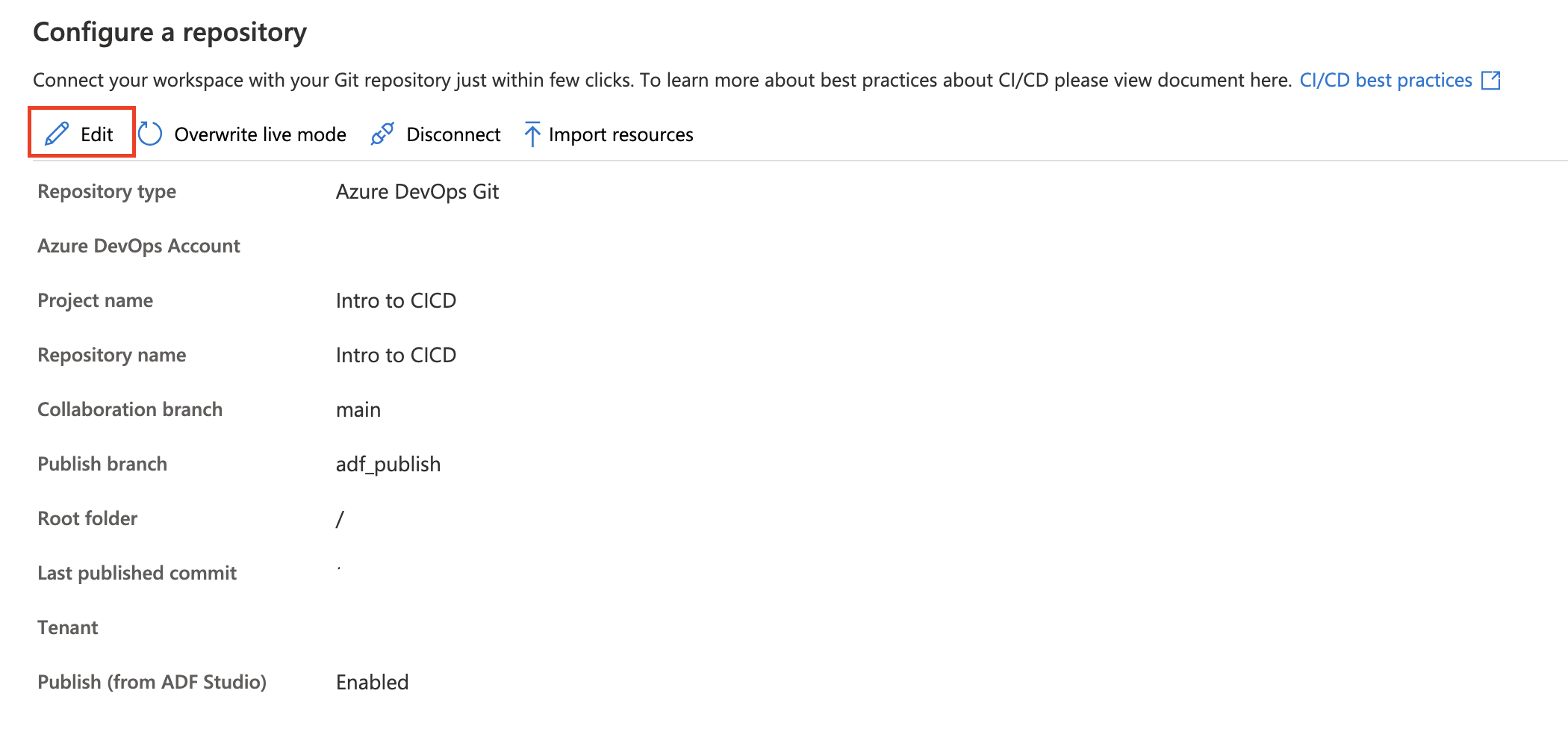
U kunt uw publicatiebranch bijwerken en beslissen of u de knop Publiceren wilt uitschakelen vanuit de ADF-studio. Als u ervoor kiest om de knop Publiceren uit de studio uit te schakelen, wordt de knop Publiceren grijs weergegeven in de studio. Zo voorkomt u dat u de laatste geautomatiseerde publicatie-implementatie overschrijft.
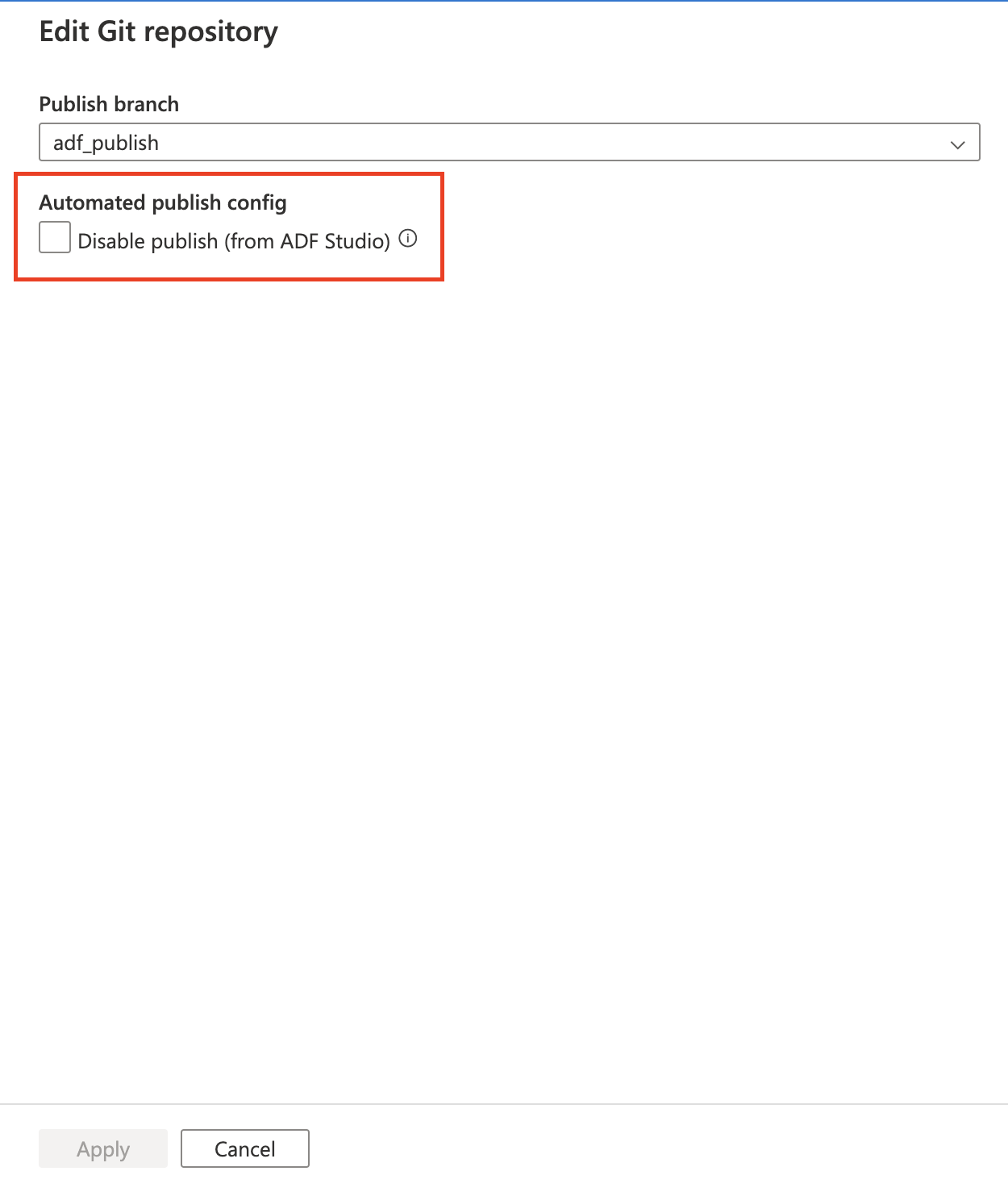
Een andere Microsoft Entra-tenant gebruiken
De Git-opslagplaats voor Azure-opslagplaatsen kan zich in een andere Microsoft Entra-tenant bevinden. Als u een andere Microsoft Entra-tenant wilt opgeven, moet u beheerdersmachtigingen hebben voor het Azure-abonnement dat u gebruikt. Zie Abonnementsbeheerder wijzigen voor meer informatie.
Belangrijk
Als u verbinding wilt maken met een andere Microsoft Entra-id, moet de aangemelde gebruiker deel uitmaken van die Active Directory.
Uw persoonlijke Microsoft-account gebruiken
Als u een persoonlijk Microsoft-account voor Git-integratie wilt gebruiken, kunt u uw persoonlijke Azure-opslagplaats koppelen aan de Active Directory van uw organisatie.
Voeg uw persoonlijke Microsoft-account toe aan Active Directory van uw organisatie als gast. Zie Microsoft Entra B2B-samenwerkingsgebruikers toevoegen in Azure Portal voor meer informatie.
Meld u aan bij Azure Portal met uw persoonlijke Microsoft-account. Schakel vervolgens over naar de Active Directory van uw organisatie.
Ga naar de sectie Azure DevOps, waar u nu uw persoonlijke opslagplaats ziet. Selecteer de opslagplaats en maak verbinding met Active Directory.
Na deze configuratiestappen is uw persoonlijke opslagplaats beschikbaar wanneer u Git-integratie instelt in de gebruikersinterface van Data Factory.
Zie Uw Azure DevOps-organisatie verbinden met Microsoft Entra-id voor meer informatie over het verbinden van Azure-opslagplaatsen met de Active Directory van uw organisatie.
Ontwerpen met GitHub-integratie
Visuele creatie met GitHub-integratie ondersteunt broncodebeheer en samenwerking voor werk aan uw data factory-pijplijnen. U kunt een data factory koppelen aan een GitHub-accountopslagplaats voor broncodebeheer, samenwerking, versiebeheer. Eén GitHub-account kan meerdere opslagplaatsen hosten en elke opslagplaats kan worden gekoppeld aan meerdere gegevensfactory's. Door elke data factory te configureren voor het gebruik van een andere vertakking binnen dezelfde opslagplaats, kunt u afzonderlijke omgevingen (zoals ontwikkeling, fasering en productie) onderhouden tijdens het onafhankelijk beheren van hun configuraties. Als u geen GitHub-account of -opslagplaats hebt, volgt u deze instructies om uw resources te maken.
De GitHub-integratie met Data Factory ondersteunt zowel openbare GitHub (dat wil https://github.comgezegd), GitHub Enterprise Cloud en GitHub Enterprise Server. U kunt zowel openbare als persoonlijke GitHub-opslagplaatsen gebruiken met Data Factory zolang u lees- en schrijfmachtigingen hebt voor de opslagplaats in GitHub. Als u verbinding wilt maken met een openbare opslagplaats, selecteert u de optie Koppelingsopslagplaats gebruiken, omdat deze niet zichtbaar zijn in de vervolgkeuzelijst met de naam van de opslagplaats. De Integratie van GitHub Enterprise Server van ADF werkt alleen met officieel ondersteunde versies van GitHub Enterprise Server.
Voor opslagplaatsen die eigendom zijn van het GitHub-organisatieaccount, moet de beheerder de ADF-app autoriseren. Voor opslagplaatsen die eigendom zijn van een GitHub-gebruikersaccount, kan een gebruiker met ten minste de machtiging van een medewerker ADF-app autoriseren. Deze machtiging geeft ADF-app geen directe toegang tot alle opslagplaatsen die eigendom zijn van het account/de organisatie, maar staat de ADF-app alleen toe namens de gebruiker toegang te krijgen tot opslagplaatsen op basis van de toegangsmachtigingen van de gebruiker.
Notitie
Als u Microsoft Edge gebruikt, werkt GitHub Enterprise-versie kleiner dan 2.1.4 er niet mee. GitHub ondersteunt >officieel =3.0 en deze moeten allemaal prima zijn voor ADF. Naarmate GitHub de minimale versie wijzigt, worden ook ondersteunde versies van ADF gewijzigd.
GitHub-instellingen

Notitie
Als de fout Is mislukt om GitHub-opslagplaatsen weer te geven. Controleer of de accountnaam juist is en u bent gemachtigd om de actie uit te voeren. Zorg ervoor dat u de juiste naam van de eigenaar gebruikt en niet de URL van de GitHub-opslagplaats.
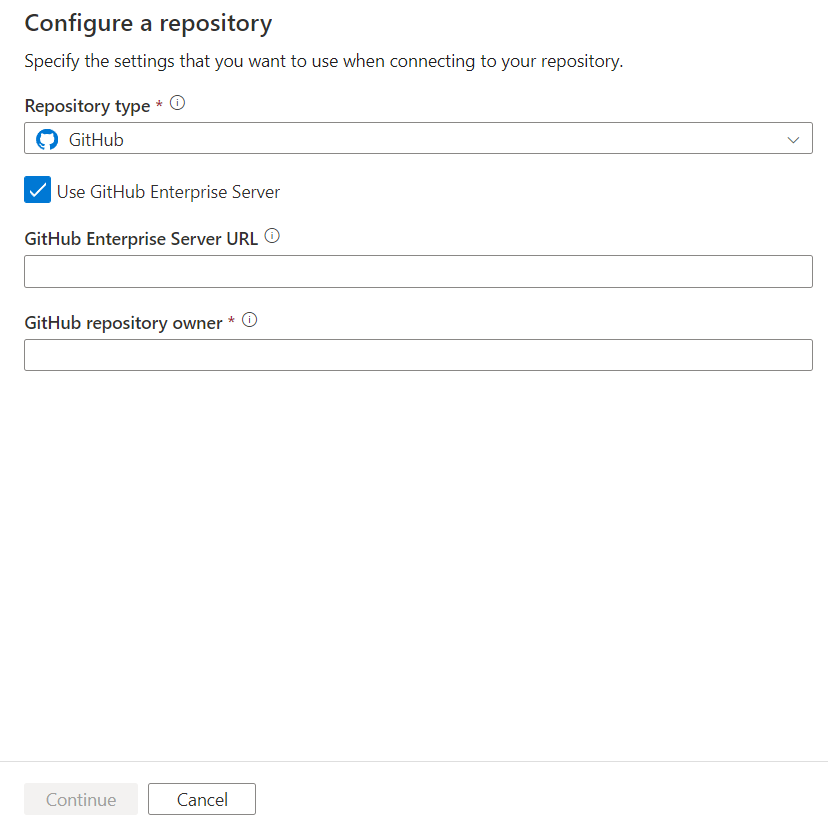
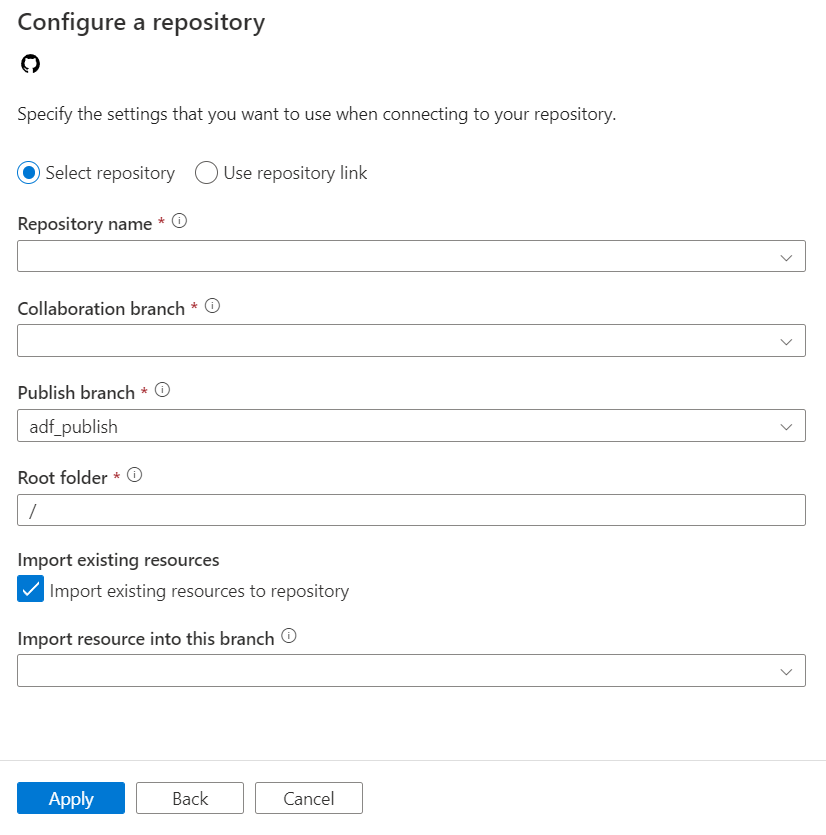
In het configuratiedeelvenster ziet u de volgende instellingen voor de GitHub-opslagplaats:
| Instelling | Beschrijving | Value |
|---|---|---|
| Type opslagplaats | Het type codeopslagplaats voor Azure-opslagplaatsen. | GitHub |
| GitHub Enterprise Server gebruiken | Schakel het selectievakje in om GitHub Enterprise Server te selecteren. | niet geselecteerd (standaard) |
| GitHub Enterprise Server URL | De GitHub Enterprise-hoofd-URL (moet HTTPS zijn voor lokale GitHub Enterprise-server). Voorbeeld: https://github.mydomain.com. Alleen vereist als GitHub Enterprise Server gebruiken is geselecteerd |
<your GitHub Enterprise Server URL> |
| Eigenaar van GitHub-opslagplaats | GitHub-organisatie of -account dat eigenaar is van de opslagplaats. Deze naam is te vinden op https://github.com/{owner}/{repository naam}. Als u naar deze pagina navigeert, wordt u gevraagd om GitHub OAuth-referenties in te voeren voor uw GitHub-organisatie of -account. Als u GitHub Enterprise Server gebruiken selecteert, wordt er een dialoogvenster weergegeven waarmee u uw toegangstoken kunt invoeren. | <your GitHub repository owner name> |
| Naam van opslagplaats | De naam van de GitHub-codeopslagplaats. GitHub-accounts bevatten Git-opslagplaatsen om uw broncode te beheren. U kunt een nieuwe opslagplaats maken of een bestaande opslagplaats gebruiken die zich al in uw account bevindt. Geef de naam van uw GitHub-codeopslagplaats op wanneer u Opslagplaats selecteren selecteert. | <your repository name> |
| Koppeling naar Git-opslagplaats | De koppeling naar uw GitHub-codeopslagplaats. Geef de koppeling naar de GitHub-codeopslagplaats op wanneer u de koppeling Opslagplaats gebruiken selecteert. | <your repository link> |
| Samenwerkingsbranch | Uw GitHub-samenwerkingsbranch die wordt gebruikt voor publicatie. Standaard is dit het belangrijkste. Wijzig deze instelling voor het geval u resources uit een andere vertakking wilt publiceren. U kunt hier ook een nieuwe samenwerkingsbranch maken. | <your collaboration branch> |
| Vertakking publiceren | De vertakking in uw opslagplaats waarin publicatiegerelateerde ARM-sjablonen worden opgeslagen en bijgewerkt. | <your publish branch name> |
| Hoofdmap | De hoofdmap in uw GitHub-samenwerkingsbranch. | <your root folder name> |
| Bestaande resources importeren in opslagplaats | Hiermee geeft u op of bestaande data factory-resources vanuit het UX-ontwerpcanvas moeten worden geïmporteerd in een GitHub-opslagplaats. Schakel het selectievakje in om uw data factory-resources te importeren in de bijbehorende Git-opslagplaats in JSON-indeling. Met deze actie wordt elke resource afzonderlijk geëxporteerd (dat wil gezegd, de gekoppelde services en gegevenssets worden geëxporteerd naar afzonderlijke JSON's). Wanneer dit vak niet is geselecteerd, worden de bestaande resources niet geïmporteerd. | Geselecteerd (standaard) |
| Resource importeren in deze vertakking | Hiermee geeft u op in welke vertakking de data factory-resources (pijplijnen, gegevenssets, gekoppelde services enzovoort) worden geïmporteerd. |
Instellingen voor het bewerken van opslagplaatsen
Als er aanpassingen moeten worden aangebracht in de instellingen van uw geconfigureerde GitHub-opslagplaats, kunt u ervoor kiezen om te bewerken.
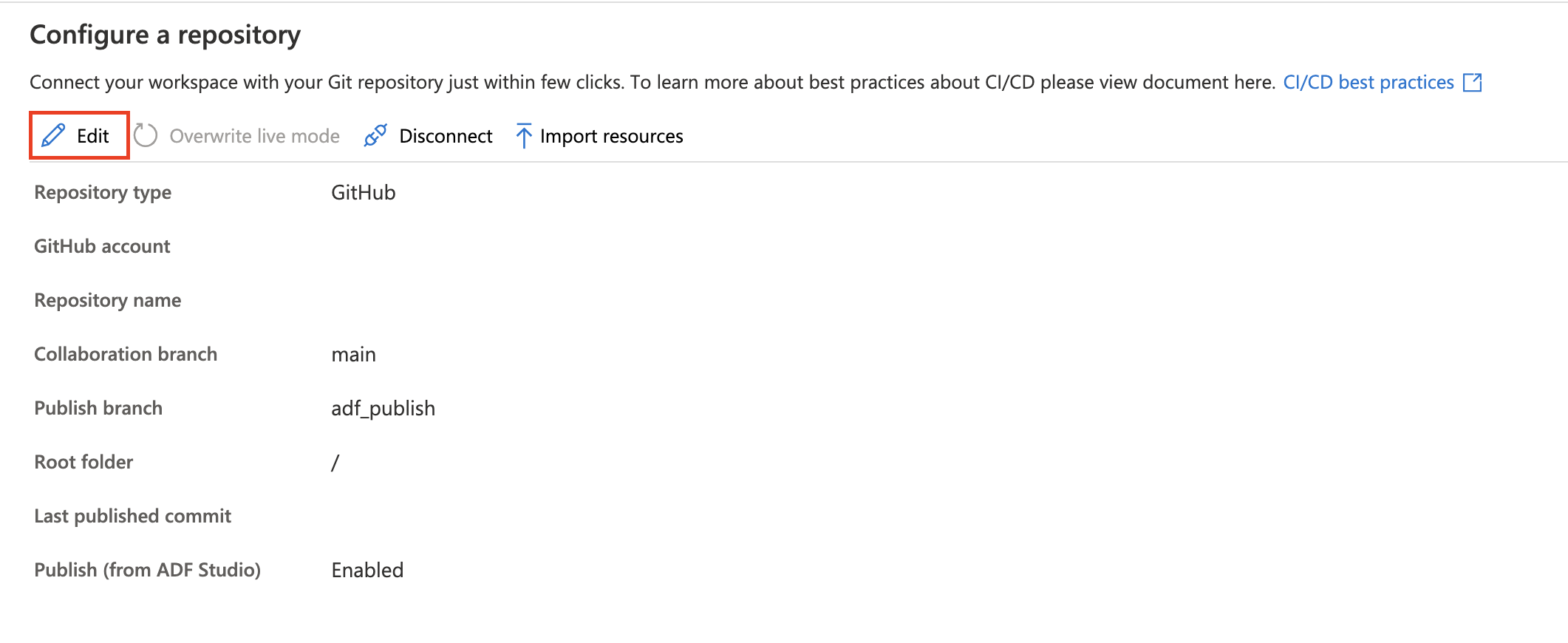
U kunt uw publicatiebranch bijwerken en beslissen of u de knop Publiceren wilt uitschakelen vanuit de ADF-studio. Als u ervoor kiest om de knop Publiceren uit de studio uit te schakelen, wordt de knop Publiceren grijs weergegeven in de studio. Dit helpt voorkomen dat de laatste geautomatiseerde publicatie-implementatie wordt overschreven.
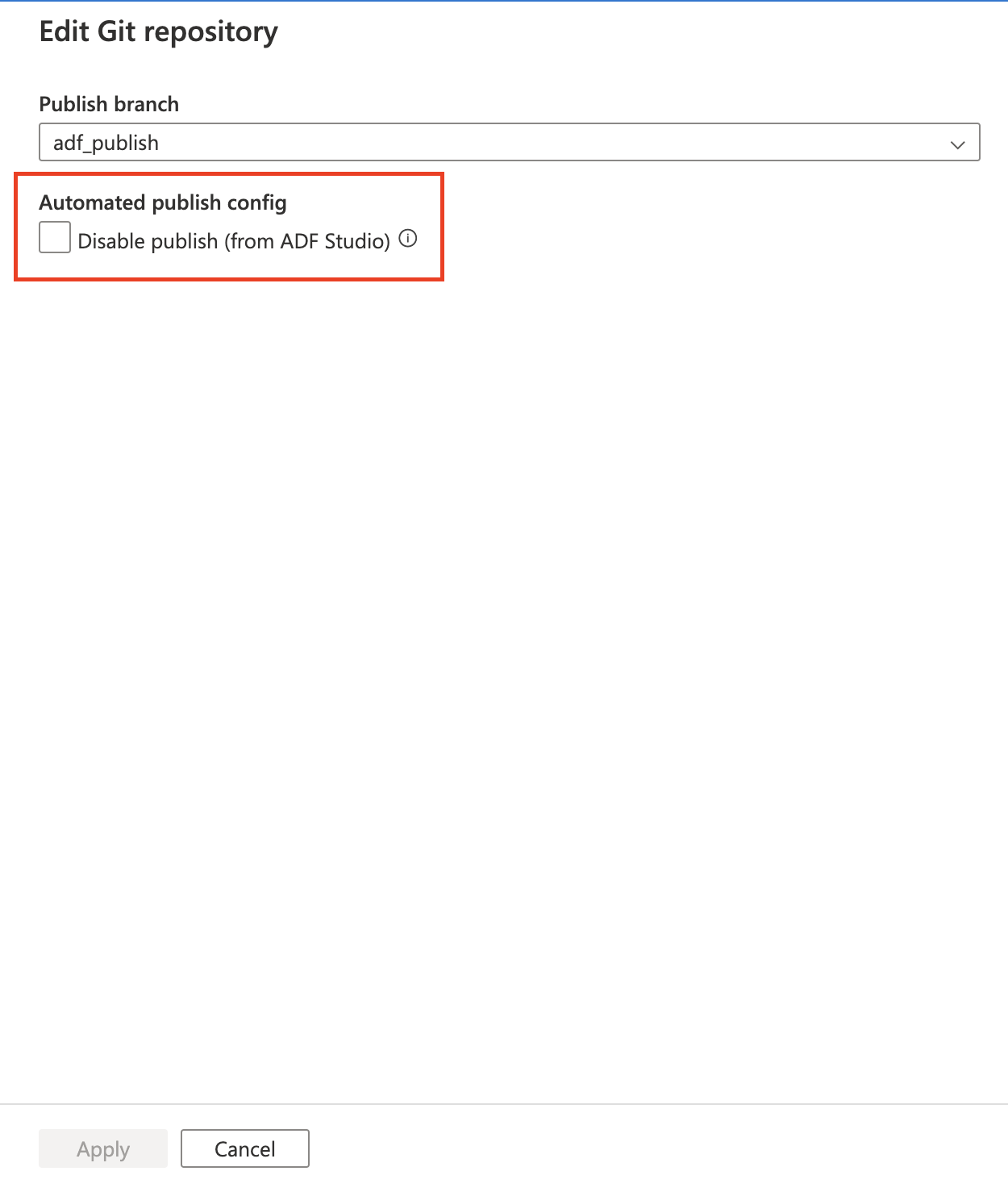
GitHub-organisaties
Als u verbinding maakt met een GitHub-organisatie, moet de organisatie toestemming verlenen aan Azure Data Factory. Een gebruiker met beheerdersmachtigingen voor de organisatie moet de onderstaande stappen uitvoeren om data factory verbinding te laten maken.
Verbinding maken met openbare GitHub- of GitHub Enterprise Cloud voor de eerste keer in Azure Data Factory
Als u voor het eerst verbinding maakt met openbare GitHub of GitHub Enterprise Cloud vanuit Azure Data Factory, volgt u deze stappen om verbinding te maken met een GitHub-organisatie.
- Voer in het deelvenster Git-configuratie de naam van de organisatie in het veld GitHub-account in. Er wordt een prompt weergegeven om u aan te melden bij GitHub.
- Meld u aan met uw gebruikersreferenties.
- U wordt gevraagd Om Azure Data Factory te autoriseren als een toepassing met de naam AzureDataFactory. In dit scherm ziet u een optie om ADF toegang te verlenen tot de organisatie. Als u de optie voor het verlenen van machtigingen niet ziet, vraagt u een beheerder om de machtiging handmatig te verlenen via GitHub.
Zodra u deze stappen hebt uitgevoerd, kan uw factory verbinding maken met zowel openbare als privéopslagplaatsen binnen uw organisatie. Als u geen verbinding kunt maken, wist u de browsercache en probeert u het opnieuw.
Al verbonden met openbare GitHub of GitHub Enterprise Cloud met behulp van een persoonlijk account
Als u al verbinding hebt gemaakt met openbare GitHub of GitHub Enterprise Cloud en alleen machtigingen hebt verleend voor toegang tot een persoonlijk account, volgt u de onderstaande stappen om machtigingen aan een organisatie te verlenen.
Ga naar GitHub en open Instellingen.
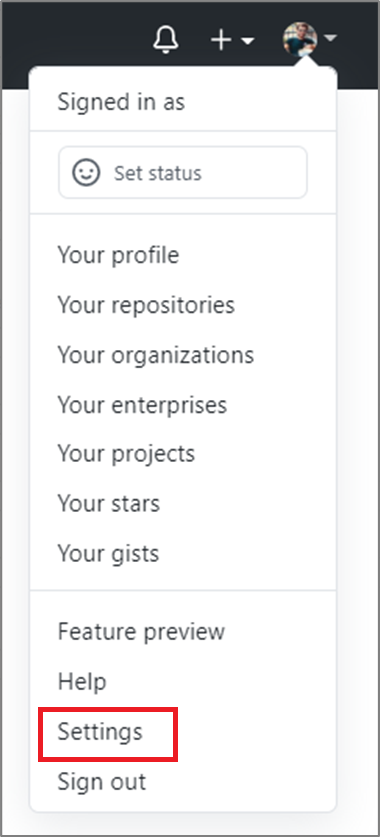
Selecteer Sollicitaties. Op het tabblad Geautoriseerde OAuth-apps ziet u AzureDataFactory.
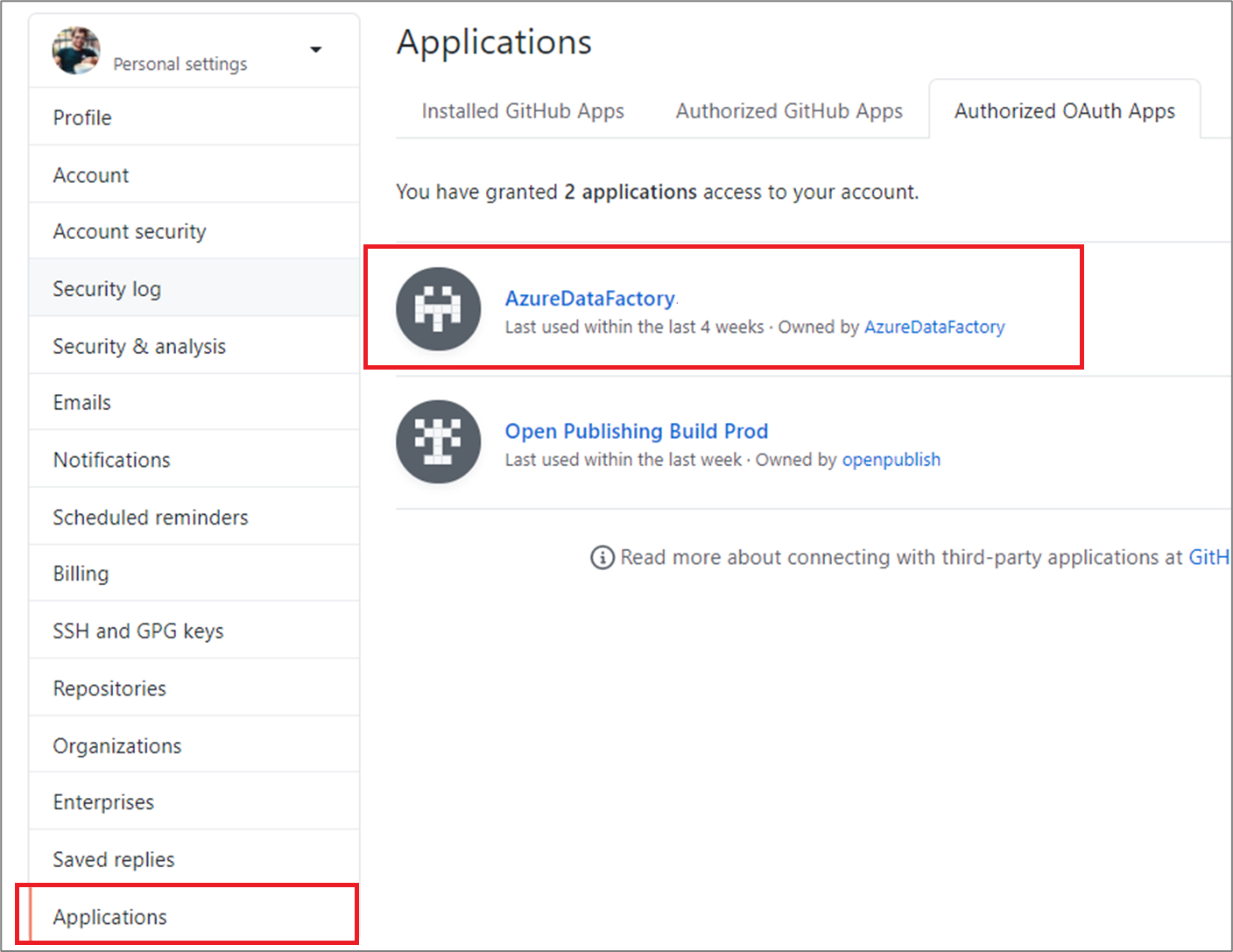
Selecteer de toepassing en ververleent de toepassing toegang tot uw organisatie.
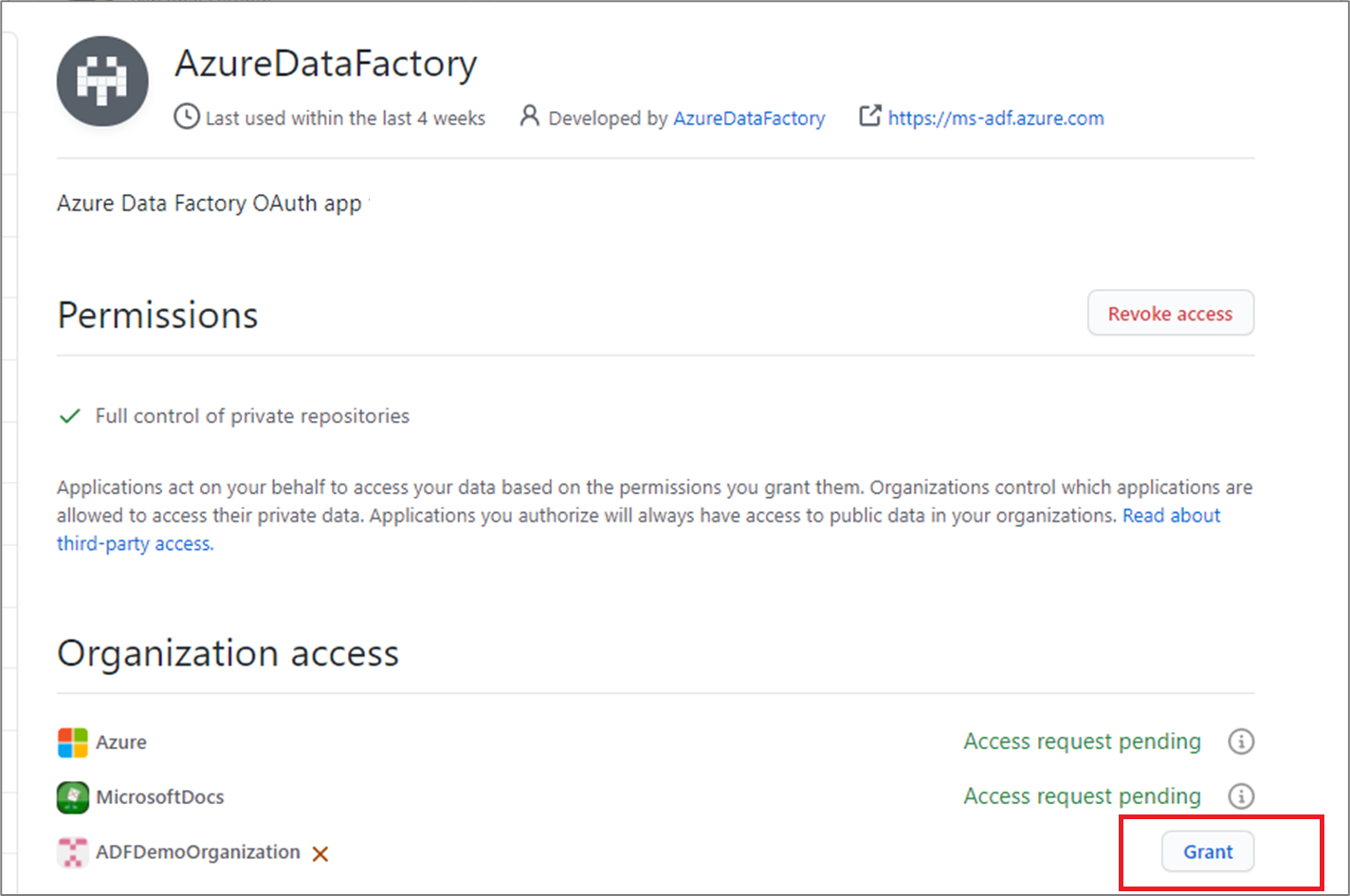
Zodra u deze stappen hebt uitgevoerd, kan uw factory verbinding maken met zowel openbare als privéopslagplaatsen binnen uw organisatie.
Verbinding maken met GitHub Enterprise Server
Als u verbinding maakt met GitHub Enterprise Server, moet u een persoonlijk toegangstoken gebruiken voor verificatie. Meer informatie over het maken van een persoonlijk toegangstoken in Het maken van een persoonlijk toegangstoken.
Notitie
GitHub Enterprise Server bevindt zich in uw zelf-hostende privéomgeving, dus u hebt volledige controle over de firewall, netwerkbeleid en VPN nodig wanneer u deze verificatie gebruikt. Zie Over GitHub Enterprise Server voor meer informatie.
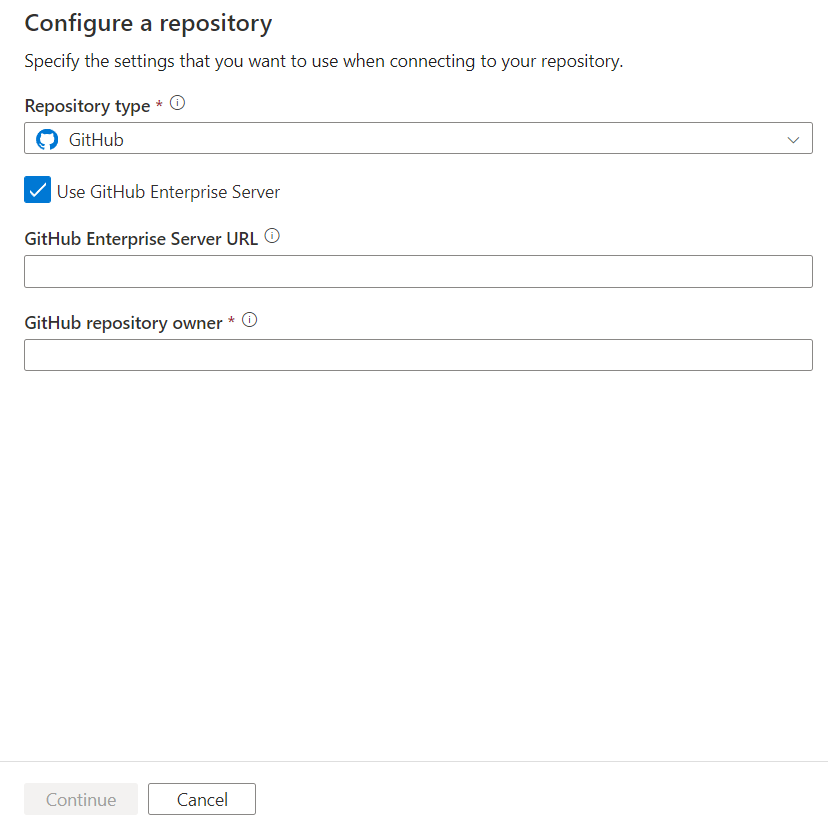
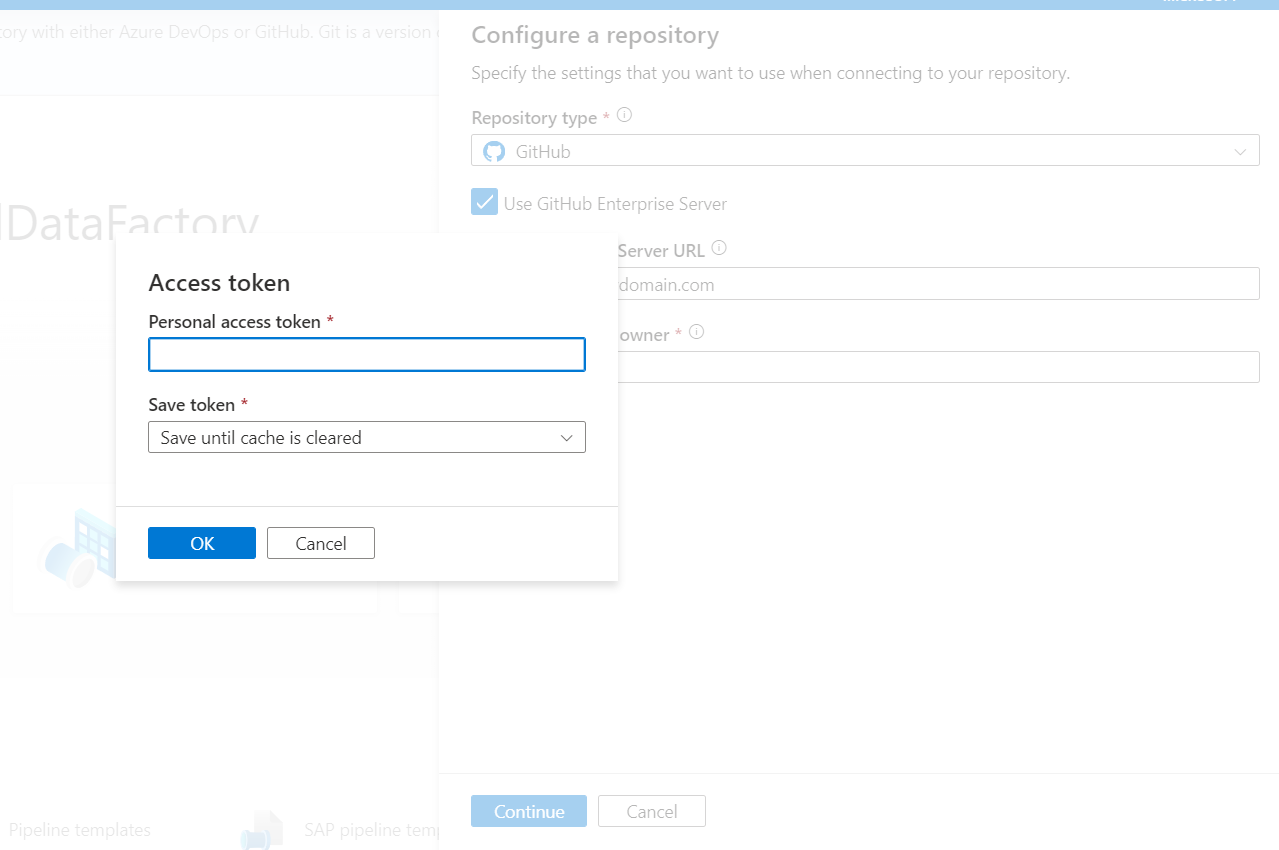
Bekende Beperkingen voor GitHub
U kunt script- en gegevensbestanden opslaan in een GitHub-opslagplaats. U moet de bestanden echter handmatig uploaden naar Azure Storage. Een Data Factory-pijplijn uploadt niet automatisch script- of gegevensbestanden die zijn opgeslagen in een GitHub-opslagplaats naar Azure Storage.
GitHub Enterprise met een versie ouder dan 2.14.0 werkt niet in de Microsoft Edge-browser.
GitHub-integratie met de data factory-hulpprogramma's voor het ontwerpen van visuals werkt alleen in de algemeen beschikbare versie van Data Factory.
Verbinding maken met Azure DevOps Server 2022
Als u verbinding maakt met Azure DevOps Server 2022, moet u een persoonlijk toegangstoken gebruiken voor verificatie. Meer informatie over het maken van een persoonlijk toegangstoken hier.
Maak verbinding met on-premises Azure DevOps door de Azure DevOps Server URLAzure DevOps Project Collection
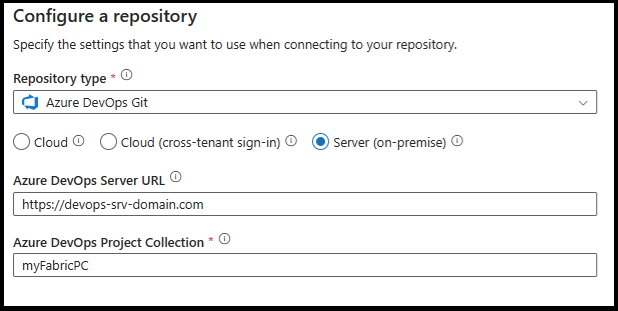
Geef het token met toegangsbereik op als lezen/schrijven voor code.
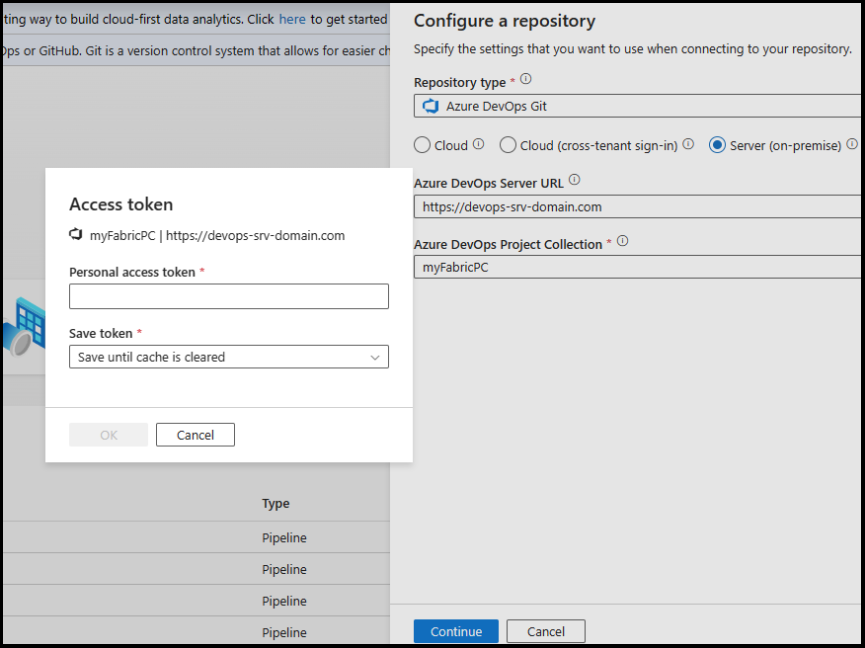
Versiebeheer
Met versiebeheersystemen (ook wel broncodebeheer genoemd) kunnen ontwikkelaars samenwerken aan code en wijzigingen bijhouden die in de codebasis worden aangebracht. Broncodebeheer is een essentieel hulpprogramma voor projecten voor meerdere ontwikkelaars.
Functiebranches maken
Elke Git-opslagplaats voor Azure-opslagplaatsen die is gekoppeld aan een data factory, heeft een samenwerkingsvertakking. (main is de standaardsamenwerkingsbranch). Gebruikers kunnen ook functievertakkingen maken door te klikken op + Nieuwe vertakking in de vervolgkeuzelijst vertakkingen .
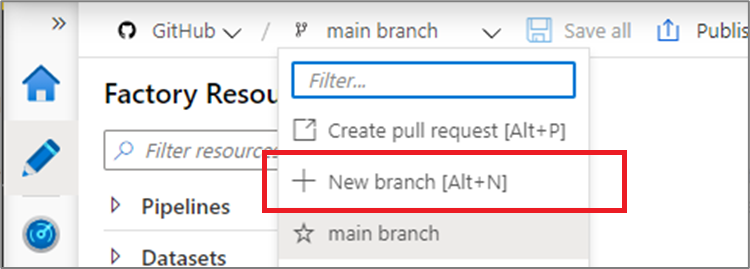
Zodra het nieuwe vertakkingsvenster wordt weergegeven, voert u de naam van uw functiebranch in en selecteert u een vertakking om het werk van de vertakking te baseren.
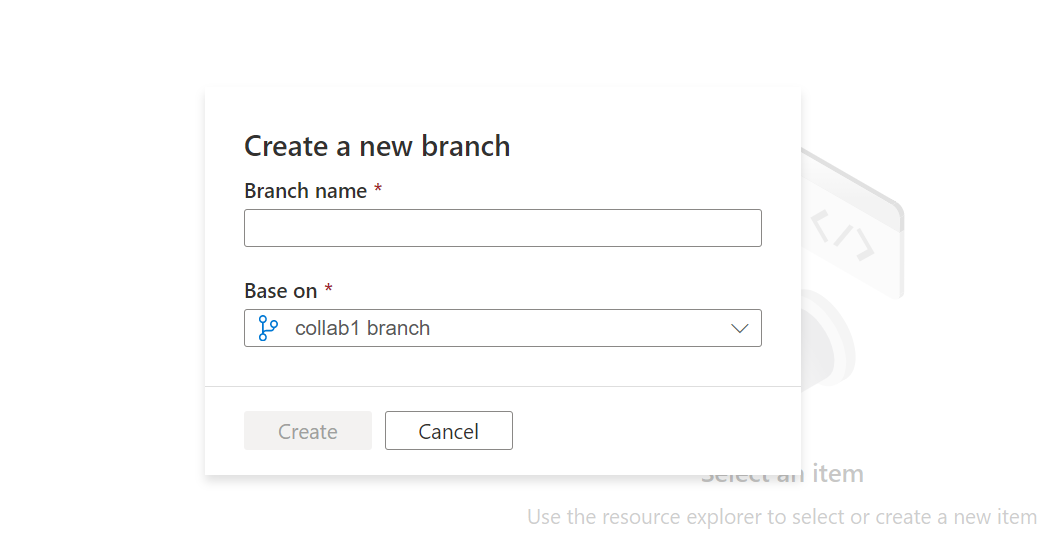
Wanneer u klaar bent om de wijzigingen van uw functievertakking samen te voegen met uw samenwerkingsvertakking, klikt u op de vervolgkeuzelijst vertakking en selecteert u Pull-aanvraag maken. Met deze actie gaat u naar Azure Repos Git, waar u pull-aanvragen kunt indienen, codebeoordelingen kunt uitvoeren en wijzigingen kunt samenvoegen in uw samenwerkingsvertakking. (main is de standaardinstelling). U mag alleen publiceren naar de Data Factory-service vanuit uw samenwerkingsbranch.
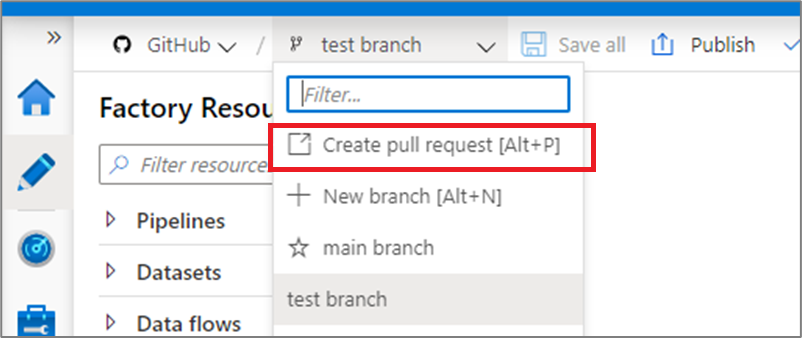
Publicatie-instellingen configureren
Data Factory genereert standaard de Resource Manager-sjablonen van de gepubliceerde factory en slaat deze op in een vertakking met de naam adf_publish. Als u een aangepaste publicatiebranch wilt configureren, voegt u een publish_config.json bestand toe aan de hoofdmap in de samenwerkingsbranch. Bij het publiceren leest ADF dit bestand, zoekt naar het veld publishBranchen slaat alle Resource Manager-sjablonen op de opgegeven locatie op. Als de vertakking niet bestaat, wordt deze automatisch gemaakt door data factory. Hieronder ziet u een voorbeeld van hoe dit bestand eruitziet:
{
"publishBranch": "factory/adf_publish"
}
Azure Data Factory kan slechts één publicatiebranch tegelijk hebben. Wanneer u een nieuwe publicatiebranch opgeeft, verwijdert Data Factory de vorige publicatiebranch niet. Als u de vorige publicatiebranch wilt verwijderen, verwijdert u deze handmatig.
Notitie
Data Factory leest het publish_config.json bestand alleen wanneer het de factory laadt. Als u de fabriek al in de portal hebt geladen, vernieuwt u de browser om uw wijzigingen door te voeren.
Codewijzigingen publiceren
Nadat u wijzigingen in de samenwerkingsbranch hebt samengevoegd (main is de standaardinstelling), klikt u op Publiceren om uw codewijzigingen handmatig te publiceren in de hoofdbranch naar de Data Factory-service.
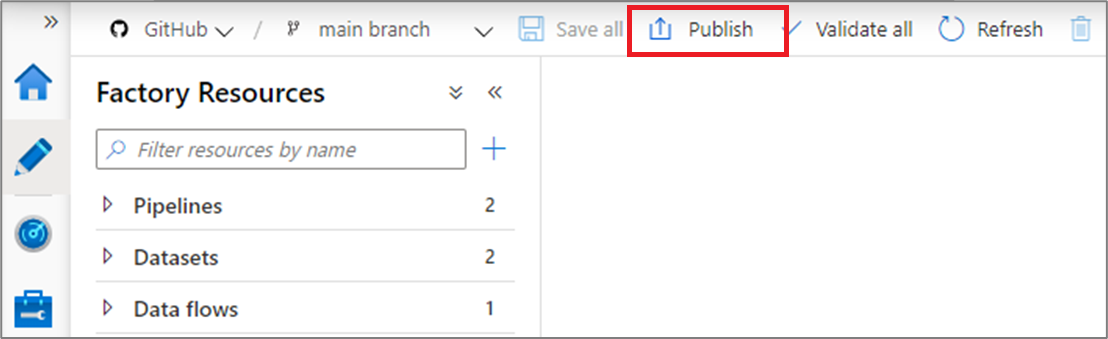
Er wordt een zijvenster geopend waarin u bevestigt dat de publicatiebranch en wachtende wijzigingen juist zijn. Zodra u de wijzigingen hebt gecontroleerd, klikt u op OK om de publicatie te bevestigen.
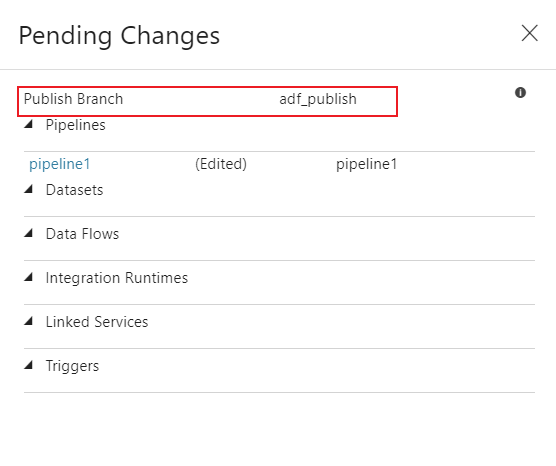
Belangrijk
De hoofdbranch is niet representatief voor wat er is geïmplementeerd in de Data Factory-service. De hoofdbranch moet handmatig worden gepubliceerd naar de Data Factory-service.
Aanbevolen procedures voor Git-integratie
Machtigingen
Normaal gesproken wilt u niet dat elk teamlid gemachtigd is om de Data Factory bij te werken. De volgende machtigingsinstellingen worden aanbevolen:
- Alle teamleden moeten leesmachtigingen hebben voor de Data Factory.
- Alleen een selecte set personen mag publiceren naar de Data Factory. Hiervoor moeten ze de rol Data Factory-inzender hebben voor de resourcegroep die de Data Factory bevat. Zie Rollen en machtigingen voor Azure Data Factory voor meer informatie over machtigingen.
Het wordt aanbevolen om directe check-ins niet toe te staan voor de samenwerkingsvertakking. Deze beperking kan helpen fouten te voorkomen, omdat elke check-in een pull-aanvraagbeoordelingsproces doorloopt dat wordt beschreven in het maken van functievertakkingen.
Wachtwoorden uit Azure Key Vault gebruiken
Het is raadzaam om Azure Key Vault te gebruiken voor het opslaan van alle verbindingsreeks s of wachtwoorden of verificatie van beheerde identiteiten voor gekoppelde Data Factory-services. Gegevensfactory slaat om veiligheidsredenen geen geheimen op in Git. Wijzigingen in gekoppelde services met geheimen, zoals wachtwoorden, worden onmiddellijk gepubliceerd naar de Azure Data Factory-service.
Het gebruik van Key Vault- of MSI-verificatie maakt continue integratie en implementatie ook eenvoudiger, omdat u deze geheimen niet hoeft op te geven tijdens de implementatie van resource manager-sjablonen.
Problemen met Git-integratie oplossen
Verouderde publicatiebranch
Hieronder ziet u enkele voorbeelden van situaties die een verouderde publicatiebranch kunnen veroorzaken:
- Een gebruiker heeft meerdere vertakkingen. In één functievertakking hebben ze een gekoppelde service verwijderd die niet is gekoppeld aan AKV (niet-AKV-gekoppelde services worden onmiddellijk gepubliceerd, ongeacht of ze zich in Git bevinden) en nooit de functievertakking samengevoegd in de samenwerkingsvertakking.
- Een gebruiker heeft de data factory gewijzigd met behulp van de SDK of PowerShell
- Een gebruiker heeft alle resources naar een nieuwe vertakking verplaatst en voor het eerst geprobeerd te publiceren. Gekoppelde services moeten handmatig worden gemaakt bij het importeren van resources.
- Een gebruiker uploadt handmatig een niet-AKV-gekoppelde service of een JSON van Integration Runtime. Ze verwijzen naar die resource van een andere resource, zoals een gegevensset, gekoppelde service of pijplijn. Een niet-AKV-gekoppelde service die via de gebruikersinterface is gemaakt, wordt onmiddellijk gepubliceerd omdat de referenties moeten worden versleuteld. Als u een gegevensset uploadt die verwijst naar die gekoppelde service en probeert te publiceren, staat de gebruikersinterface deze toe omdat deze zich in de Git-omgeving bevindt. Het wordt geweigerd tijdens de publicatie omdat deze niet bestaat in de data factory-service.
Als de publicatievertakking niet synchroon is met de hoofdvertakking en verouderde resources bevat ondanks een recente publicatie, kunt u een van de onderstaande oplossingen gebruiken:
Optie 1: De functionaliteit van de livemodus overschrijven gebruiken
De code wordt gepubliceerd of overschreven vanuit uw samenwerkingsbranch in de livemodus. De code in uw opslagplaats wordt beschouwd als de bron van waarheid.
Codestroom:Samenwerkingsvertakking -> Livemodus
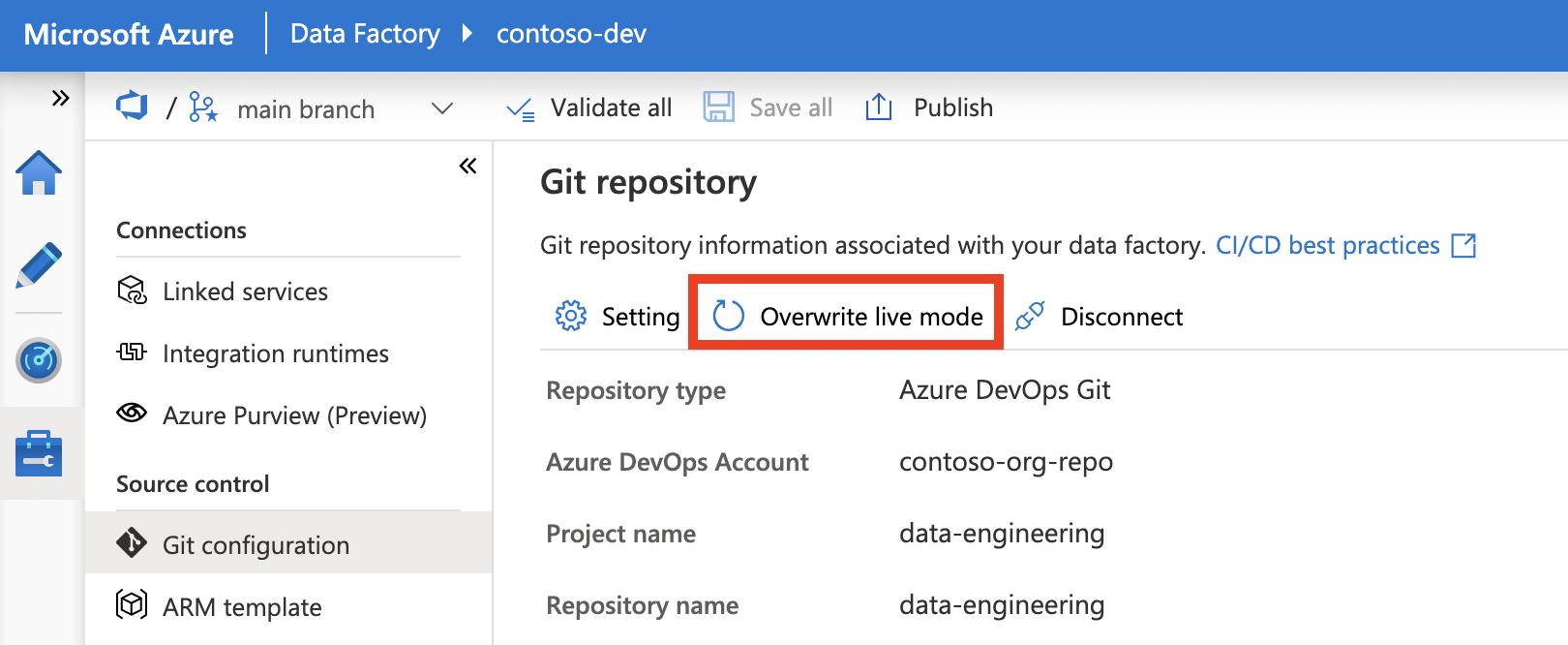
Optie 2: Verbinding verbreken en opnieuw verbinding maken met Git-opslagplaats
De code wordt geïmporteerd uit de livemodus in de samenwerkingsbranch. Het beschouwt de code in de livemodus als bron van waarheid.
Codestroom:Livemodus -> Samenwerkingsvertakking
- Uw huidige Git-opslagplaats verwijderen
- Configureer Git opnieuw met dezelfde instellingen, maar zorg ervoor dat bestaande Data Factory-resources naar de opslagplaats importeren is geselecteerd en kies Samenwerkingsvertakking (dezelfde vertakking)
- Maak een pull-aanvraag om de wijzigingen in de samenwerkingsbranch samen te voegen.
Notitie
Het is alleen nodig om een pull-aanvraag te maken en samen te voegen als u in een opslagplaats werkt die directe doorvoeringen niet toestaat. In de meeste organisaties moeten inzendingen in de opslagplaats worden beoordeeld voordat ze worden samengevoegd, dus de best practice is meestal om deze aanpak te gebruiken. Maar in sommige gevallen is er geen beoordeling vereist, in dat geval is het niet nodig om een pull-aanvraag te maken en samen te voegen, maar wijzigingen kunnen rechtstreeks worden doorgevoerd in de samenwerkingsbranch.
Kies een van de methoden die u nodig hebt.
Alle resources die worden weergegeven als nieuw bij publiceren
Tijdens het publiceren kunnen alle resources worden weergegeven als nieuw, zelfs als ze eerder zijn gepubliceerd. Dit kan gebeuren als de eigenschap lastCommitId opnieuw wordt ingesteld op de eigenschap repoConfiguration van de fabriek door een fabrieks-ARM-sjabloon opnieuw te implementeren of de eigenschap factory-opslagplaatsconfiguratie bij te werken via PowerShell of de REST API. Als u doorgaat met het publiceren van de resources, kunt u het probleem oplossen, maar om te voorkomen dat het probleem zich opnieuw voordoet, moet u voorkomen dat u de eigenschap factory-opslagplaatsconfiguratie bijwerkt .
Overschakelen naar een andere Git-opslagplaats
Als u wilt overschakelen naar een andere Git-opslagplaats, gaat u naar de Git-configuratiepagina in de beheerhub onder Broncodebeheer. Selecteer Verbinding verbreken.
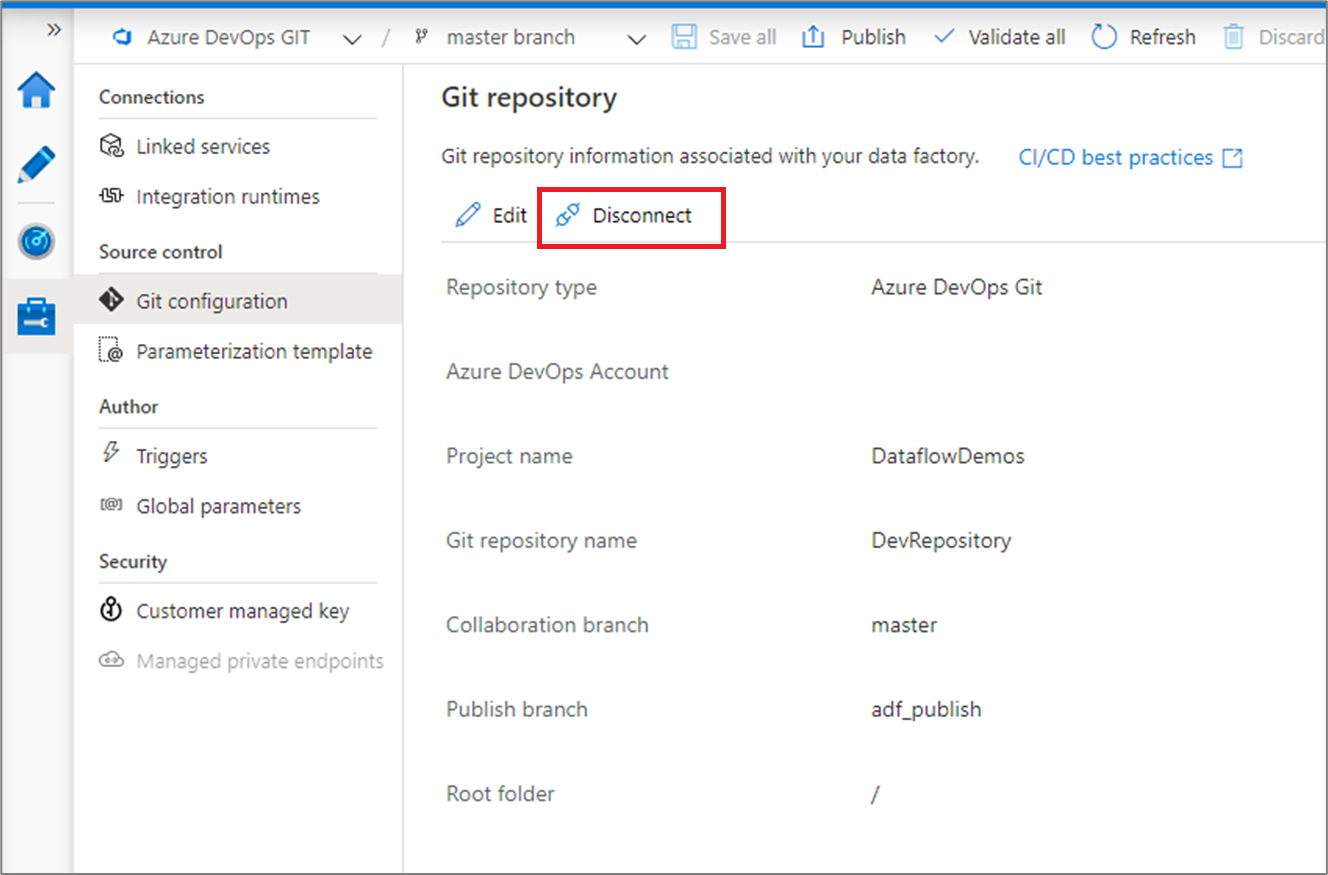
Voer de naam van uw data factory in en klik op Bevestigen om de Git-opslagplaats te verwijderen die is gekoppeld aan uw data factory.
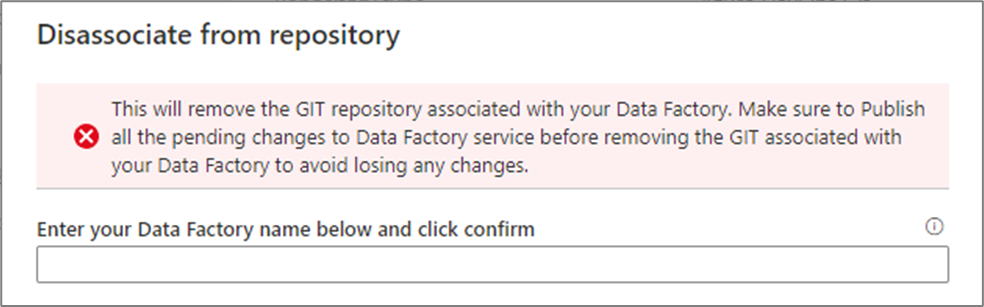
Nadat u de koppeling met de huidige opslagplaats hebt verwijderd, kunt u uw Git-instellingen configureren voor het gebruik van een andere opslagplaats en vervolgens bestaande Data Factory-resources importeren in de nieuwe opslagplaats.
Belangrijk
Als u een Git-configuratie verwijdert uit een data factory, wordt niets uit de opslagplaats verwijderd. De factory bevat alle gepubliceerde resources. U kunt de fabriek rechtstreeks blijven bewerken op basis van de service.
Gerelateerde inhoud
- Zie Pijplijnen programmatisch bewaken en beheren voor meer informatie over het bewaken en beheren van pijplijnen.
- Zie Continue integratie en levering (CI/CD) in Azure Data Factory om continue integratie en implementatie te implementeren.